便利パラメーターについて-記事用アイキャッチ-.png)
納得のいく画像を作るために!
粘り強さは必要不可欠ですが、適切なプロンプト・パラメーターの知識も重要だと思います。どういうパラメーターがあって、どのような効果を及ぼすかを理解しておくことで、

プロンプトを無視するんだけど!!
といったトラブルにも、

あ、そっか!
スタライズ値が高すぎるからか!
と自分で解決することが可能になります。
というワケで、今回はniji journey(にじジャーニー)における
- 便利パラメーター
について紹介させていただきます。
もちろん、今回紹介する以外にも「--c」などもありますが、個人的にはまったく使っていないので省きます。あしからず!
にじジャーニー(nizijourney)
『パラメーター』って何?


そもそもパラメーターって何?
プロンプトに追加できるオプションのことで、イメージの生成方法を変更するのに役立つのがパラメーターです。上のようにハイフン(--)の後に続く呪文・魔法のようなもので、色々な種類のパラメーターが存在します。
使い方を知っておくことで作業効率を早くしたり、生成方法のバリエーション、生成イラストの雰囲気をガラッと変えることができます。
にじジャーニー(nizijourney)
便利パラメーターまとめ
それでは執筆時現在、筆者が使っているパラメーターを紹介しておきます。
画像のサイズ(縦横比)を変える
アスペクト比『aspect』『ar』

生成画像のサイズを変更するようにできるのが
アスペクト( --aspect 省略型: --ar)
です。
にじジャーニーでは、画像比率(アスペクト比)は
--ar 1:1のように表されます。
これは
aspect ratio
に由来しています。
--ar 横:縦
となっており、横に拡張したければ左辺を大きくすれば良いだけ。なにも指定しない場合は「3:4」の比率で画像が生成されます(執筆時現在)。
不必要なものを指定する
ネガティブプロンプト『--no』

ネガティブプロンプトによって単語を指定することで、生成される画像から指定した単語を除去することができます。使い方は超かんたん。いらない要素を--noで指定するだけ。
たとえば、
笑顔の女の子 夏の風景というプロンプトにて、

なんかみんな帽子被ってるんだよなぁ…。
帽子、いらないんだよなぁ…。。
と思うのであれば、
笑顔の女の子 夏の風景 --no hatと、帽子(hat)を--noで指定するだけです。
詳しくは以下の記事で解説しています。
プロンプトの比重を指定する
マルチウェイト『::』

プロンプトに優先度・重みづけとして使えるのがマルチプロンプト::です。
また、マルチウェイトとはイメージプロンプトを使用する際に、テキストプロンプトと同じように::によって配合比重(ウェイト)を変更するときにも使えます。

上の画像を2つイメージプロンプトと使い、マルチウェイトをそれぞれ指定すると、

という感じで、複数枚のイラストを参考にすることができます。
イラストの雰囲気を変える
スタイル『--style』

イラストの雰囲気をガラッと変えてくれるのが「--style」パラメーターです。執筆時現在のところ、
- 『Default Style』
- 『Expressive Style』
- 『Cute Style』
- 『Scenic Style』
- 『Original Style』
の5モデルから選択可能です。
詳しくは以下の記事で解説しています。
どれだけプロンプトに従うか?
スタライズ値『--Stylize --s』

--stylize とか--sにて設定できるのがスタライズ値になります。特に何も指定しなければデフォルトである100の値で生成されます。0から1000までを指定できて、50を適応させる場合は--s 50もしくは--stylize 50と入力しましょう。僕は簡略系である--sを使うことが多いです。
超簡単に一言で言ってしまうと、
- どれだけプロンプトの指示に従うか?
に関係したパラメータであり、低い値ほどプロンプトの指示に従い、高い値ほどAIモデルにお任せ、といった感じになります。

高い方が色々と良いんじゃないの?画質とか…
んーーー、まったく違うとは言い難いのですが、画質に関しては別プロンプトでも指定できます。
やはり、高い方が良い・低い方が悪いという単純なものでもないので注意しましょう。
参考画像の反映度を決める
イメージウェイト『iw』

--iwとはイメージウェイト(image weight)を表すパラメーターです。
--iw 1のように表され、数字は0~2の範囲で設定可能。

どうやって使うの?
元画像を参考にイラストを生成する際に、どれだけ元画像のイメージを反映するか?
という値として使えます。かなり便利なパラメーターで、好きなキャラのイラストを作る際や、ポーズなどを参考にさせる用途などでも使えるでしょう。
画像生成した際に付与される値
シード値『seed』

seed(シード)とは画像生成した際に付与される値のことです。

上のように、プロンプトにseed値を使うことで全く同じ画像を作成したり、ちょっと変えたりすることができます。
総括:にじジャーニー(nizijourney)
便利パラメーターについて
以上、にじジャーニーにおいて超使えるパラメーターについて紹介しておきました。
まだまだ初心者なので、また何か新しいパラメーターを学習したら随時、追記していきます。
こちらもおすすめ

イラストを部分的に修正する!『Vary-Region』-記事用アイキャッチ-タイプ①のコピー.png)
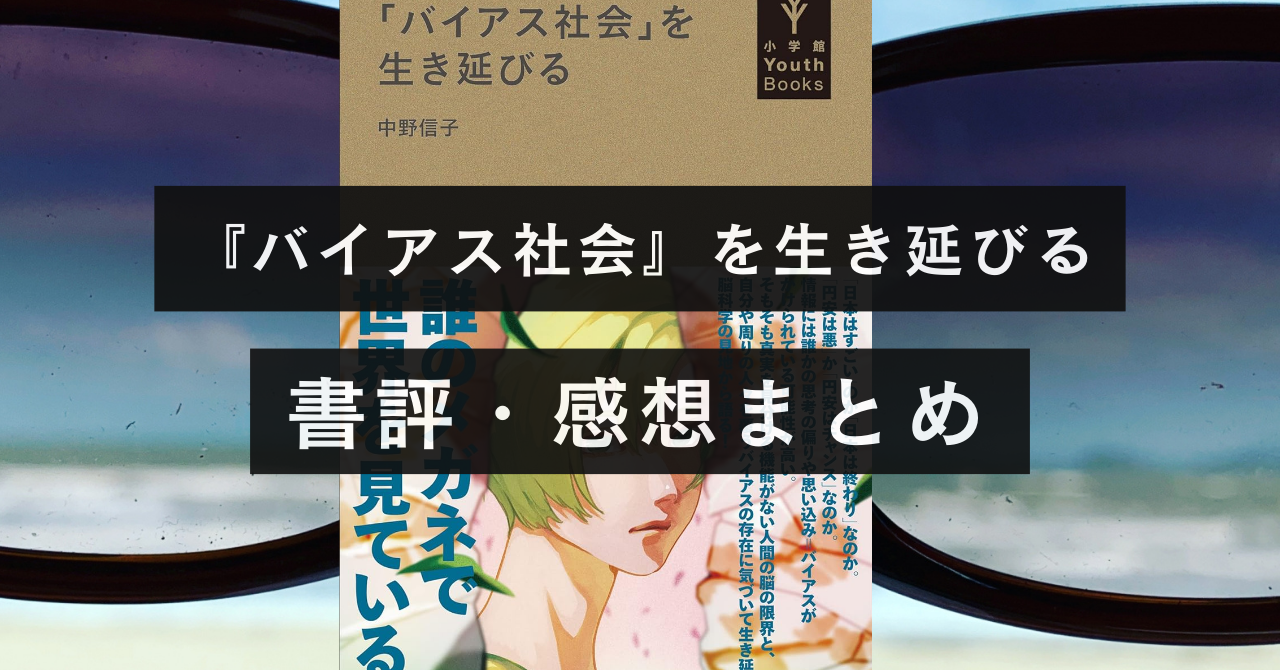
の使い方・始め方.png)


を変えるプロンプト【解説・AIイラスト】記事用アイキャッチ-150x150.png)
画像に含めたくないものを指定する『-no』-記事用アイキャッチ-タイプ①のコピー-150x150.png)
マルチプロンプト『』の使い方-記事用アイキャッチ--150x150.png)
-各種スタイルの使い方-記事用アイキャッチ-タイプ①のコピー-150x150.png)
スタライズ値-Stylize-sの効果&使い方まとめ-記事用アイキャッチ-タイプ①のコピー-150x150.png)
参考画像をイラストに反映させる『-iw』-記事用アイキャッチ-タイプ①のコピー-150x150.png)
seed値の確認・使い方まとめ-記事用アイキャッチ-タイプ①のコピー-150x150.png)

イメージプロンプトについて-記事用アイキャッチ--300x157.png)
便利プロンプトについて-記事用アイキャッチ--150x150.png)
-『vary-subtlestrong』の使い方-記事用アイキャッチ-タイプ①のコピー-150x150.png)
describeの使い方まとめ-記事用アイキャッチ-タイプ①のコピー-150x150.png)
イメージプロンプトについて-記事用アイキャッチ--150x150.png)
の使い方・始め方-150x150.png)

超簡単に描けるアニメ・ゲームキャラのプロンプトについて-記事用アイキャッチ-タイプ①のコピー-150x150.png)